Conectar/controlar ordenadores en red con KontrolPack

Controle fácilmente los ordenadores de su red con KontrolPack. Conecte y administre fácilmente ordenadores con diferentes sistemas operativos.
Devuan Linux es una bifurcación de Debian Linux con el sistema de inicio systemd completamente eliminado. Devuan hace esto por la "libertad de inicio", lo que permite a los usuarios elegir cualquier sistema de inicio que deseen. Aquí se explica cómo configurar Devuan Linux en su sistema.

Descargando Devuan Linux
La descarga de Devuan Linux se realiza desde su web oficial . Una vez allí, busque el botón "Descargar" y haga clic en él con el mouse.
Después de seleccionar el botón "Descargar" en el sitio web, verá "Descargar Devuan de espejos", seguido de una guía ISO y una larga lista de espejos. Desplácese hacia abajo y seleccione un espejo.
Una vez que se selecciona un espejo, busque "Devuan Chimaera" y selecciónelo. Alternativamente, si no desea lidiar con la lista de espejos de Devuan, haga clic aquí para descargar la última ISO del espejo Leaseweb Devuan.
Crear un instalador USB en vivo de Devuan Linux
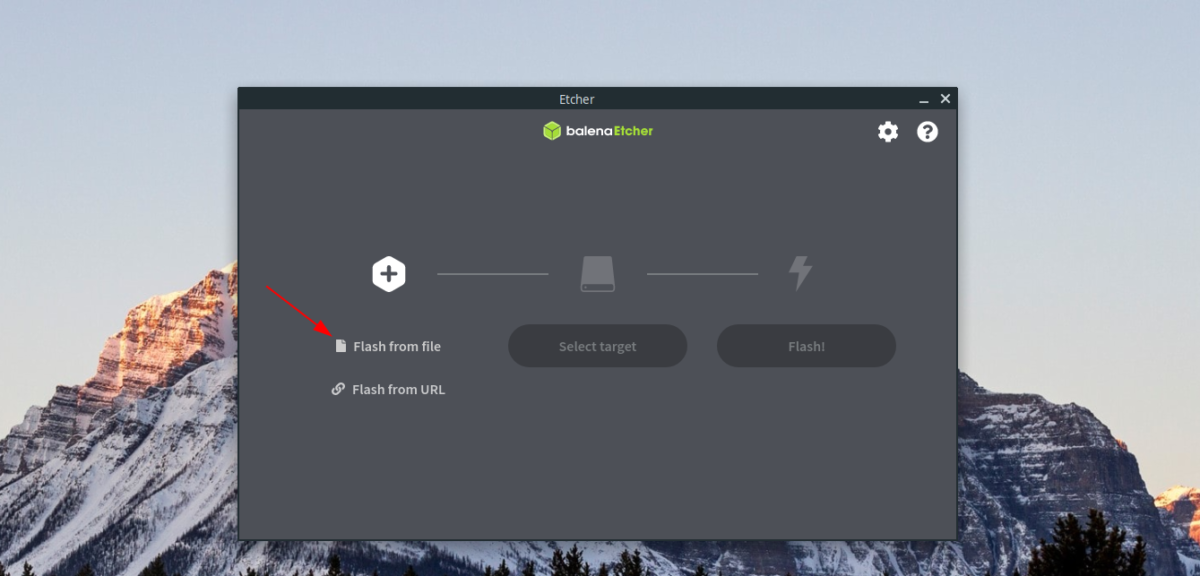
Una vez que se descargue el archivo ISO de Devuan, deberá crear un instalador USB en vivo. Este instalador USB hace posible configurar Devuan en su computadora.
Hay muchas maneras de crear un instalador USB en vivo de Devuan. Sin embargo, en esta guía, nos centraremos en la herramienta Etcher. ¿Por qué? Es multiplataforma y tiene la misma interfaz de usuario en Linux, Mac y Windows.
Para obtener Etcher, diríjase a Etcher.io y descargue la aplicación. Luego, instálelo en su computadora y ejecútelo. Una vez que Etcher esté abierto, siga las instrucciones paso a paso a continuación para crear su instalador.
Paso 1: Seleccione el botón "Flash from file" dentro de la aplicación Etcher. Luego, use la ventana emergente para buscar el archivo ISO de Devuan que descargó anteriormente.
Paso 2: busque el botón "Seleccionar objetivo" y haga clic en él con el mouse. Después de hacer clic en "Seleccionar destino", elija su unidad flash USB como medio de instalación de destino.
Paso 3: Haga clic en "¡Flash!" botón con el ratón para iniciar el proceso de creación de USB. Este proceso tardará un tiempo en completarse, así que tenga paciencia.
Cuando la herramienta Etcher termine de actualizar el archivo ISO de Devuan a su unidad flash USB, cierre la aplicación y reinicie su computadora. Arranque en la configuración del BIOS de su computadora y configúrelo para que arranque desde USB para cargar el instalador USB en vivo de Devuan.
Instalación de Devuan Linux
Para iniciar la instalación de Devuan Linux, busque el icono "Instalar Devuan" en el escritorio y haga clic en él con el mouse. Al seleccionar este ícono, se iniciará el instalador de la GUI. Cuando el instalador de la GUI esté abierto, siga las instrucciones paso a paso a continuación para configurar Devuan en su computadora.
Paso 1: en el instalador de la GUI de Devuan, verá un mensaje de bienvenida. Léalo y haga clic en el botón "Continuar" para pasar a la página siguiente.
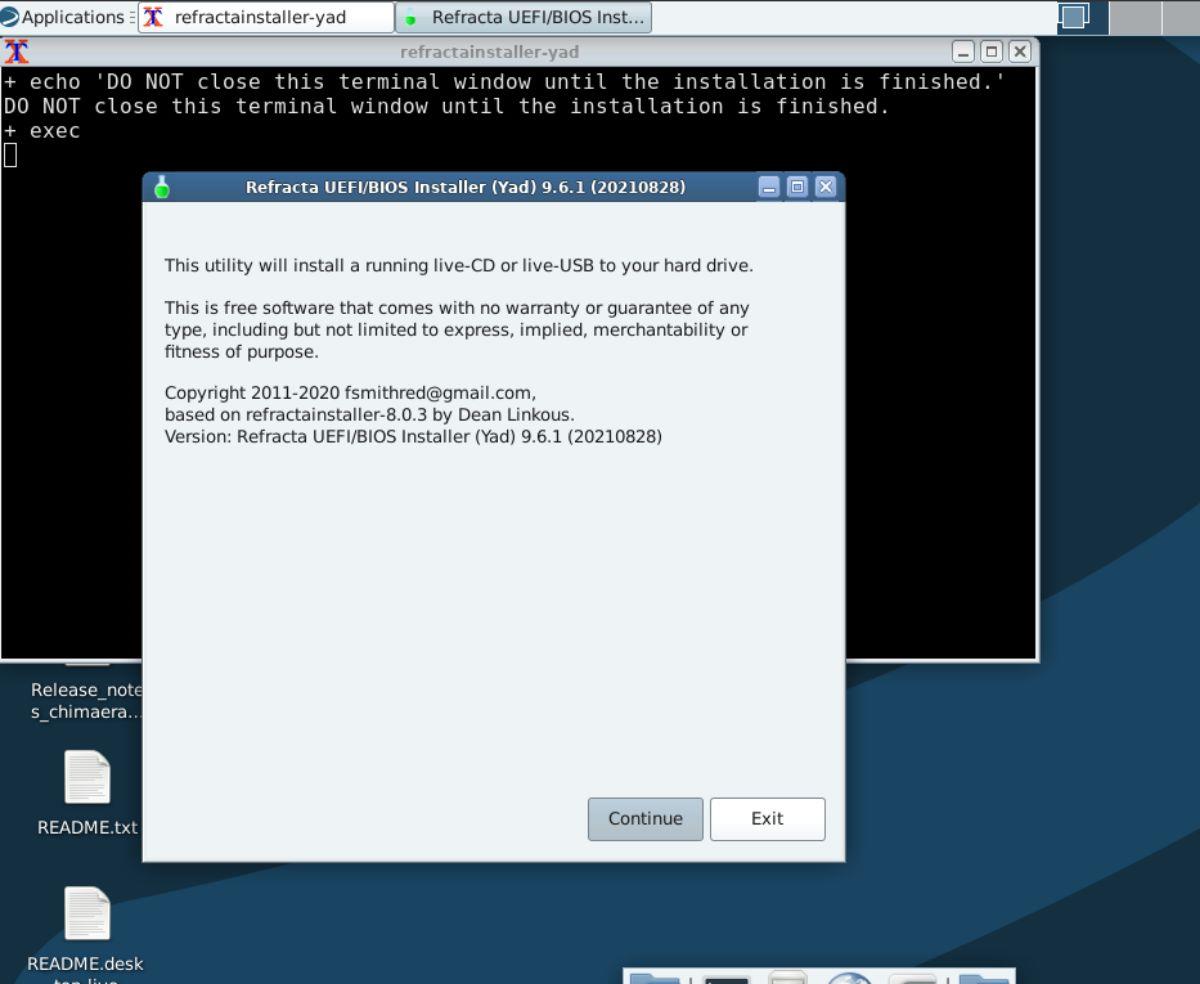
Paso 2: en la página siguiente, puede ver una advertencia, "No hay partición EFI". Cierre el instalador e inicie una ventana de terminal si ve esta advertencia.
En la ventana del terminal, escriba sudo gparted para abrir el editor de particiones Gparted.
Paso 3: en Gparted, seleccione el disco duro en el que desea instalar Devuan. Luego, cree una nueva partición Fat32 de aproximadamente 550 MB de tamaño.
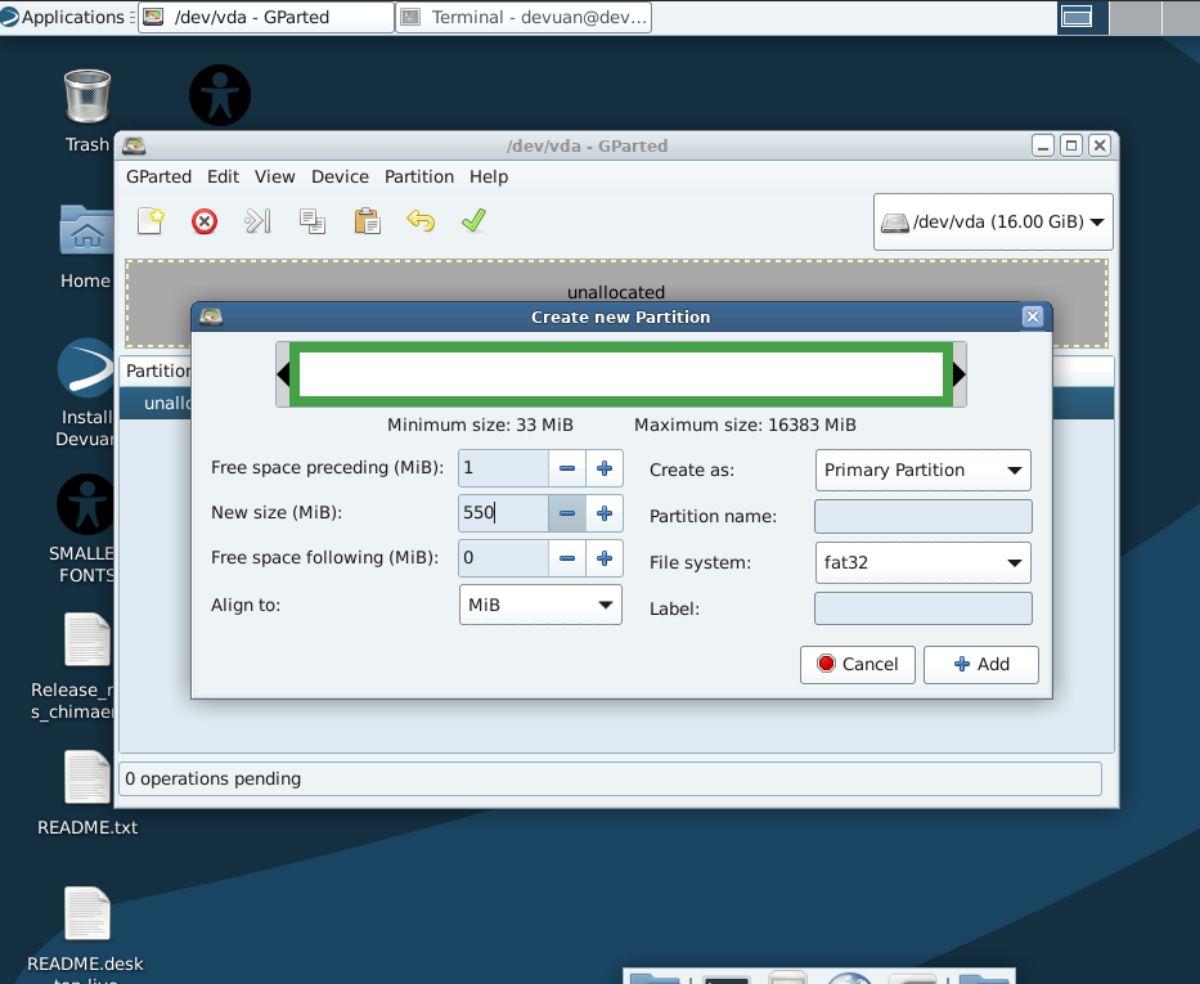
Paso 4: después de crear la partición en Gparted, haga clic derecho sobre ella con el mouse y seleccione "Administrar banderas". Luego, marque tanto "esp" como "boot". La partición debe tener estos dos indicadores para ser aceptada como partición EFI en Devuan.
Paso 5: una vez que haya creado su partición EFI, reinicie la herramienta de instalación. Devuan debería detectarlo. Desde allí, verá la página "Opciones de instalación".
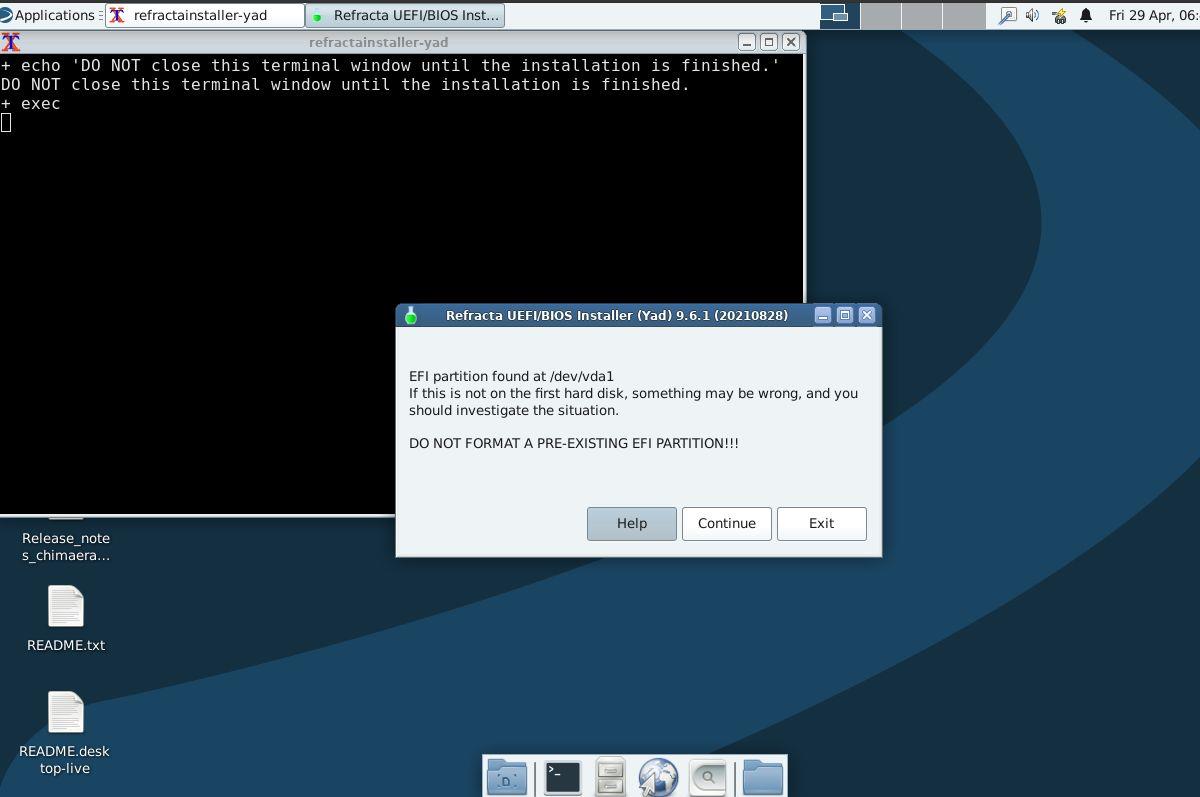
Hay toneladas de opciones en la página "Opciones de instalación", como una partición /home separada, encriptación, partición de intercambio en lugar del archivo de intercambio, etc. Marque las casillas de las opciones que desea habilitar. Luego, seleccione "Aceptar".
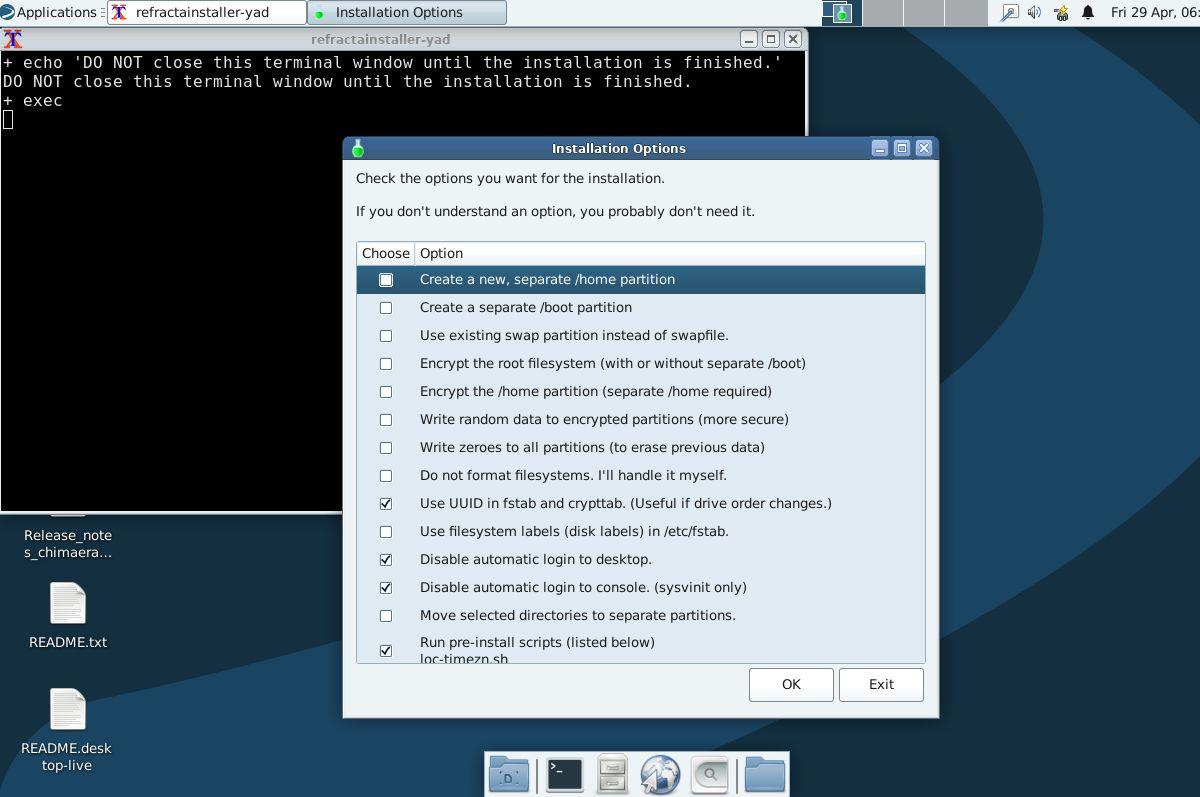
Paso 6: Al hacer clic en el botón "Aceptar", la herramienta de instalación le dirá que "necesita al menos una partición lista para la instalación". Si aún no ha configurado uno, haga clic en "Ejecutar Gparted" y cree una nueva partición Ext4 en la unidad de instalación de Devuan Linux.

Paso 7: Después de crear su partición, cierre Gparted. La herramienta de instalación le pedirá que elija una partición raíz. Seleccione la unidad que acaba de crear en Gparted y haga clic en el botón "Aceptar" para continuar.
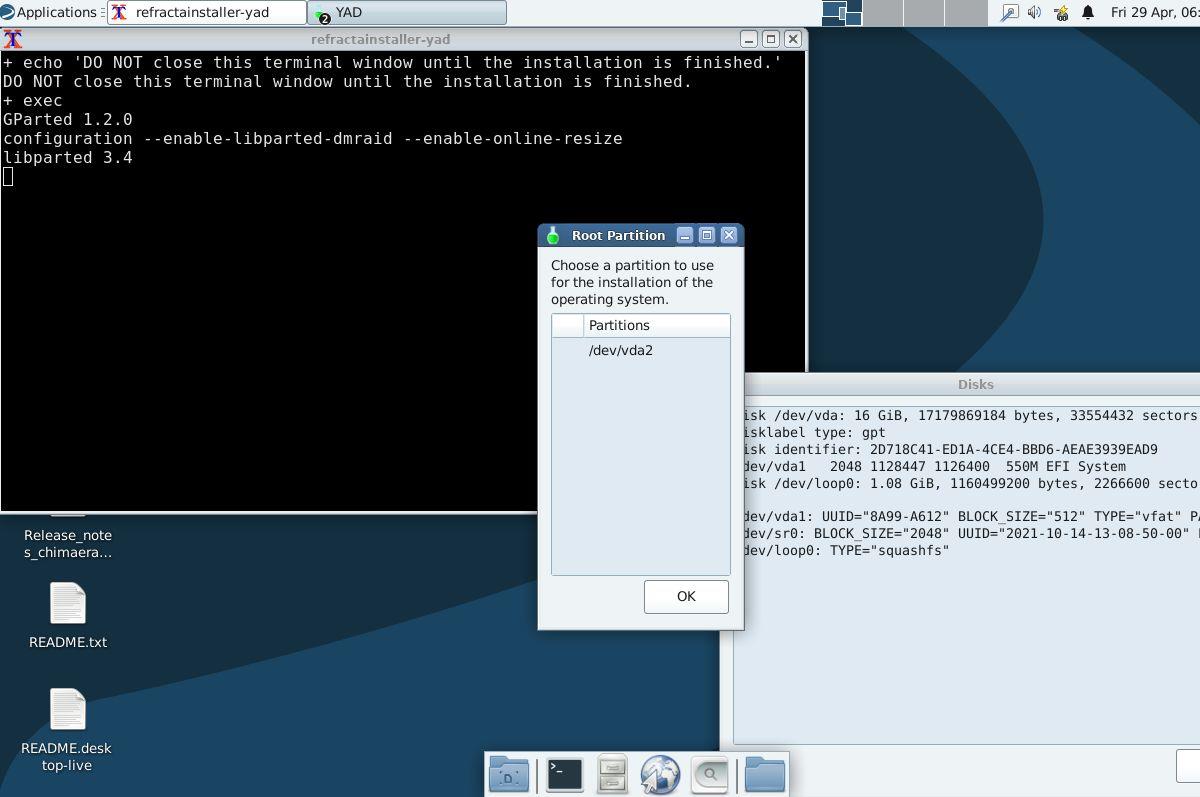
Paso 8: Devuan le pedirá que elija el tipo de sistema de archivos de su partición raíz al seleccionar su unidad. Seleccione la opción "ext4" y haga clic en el botón "Aceptar" para continuar.
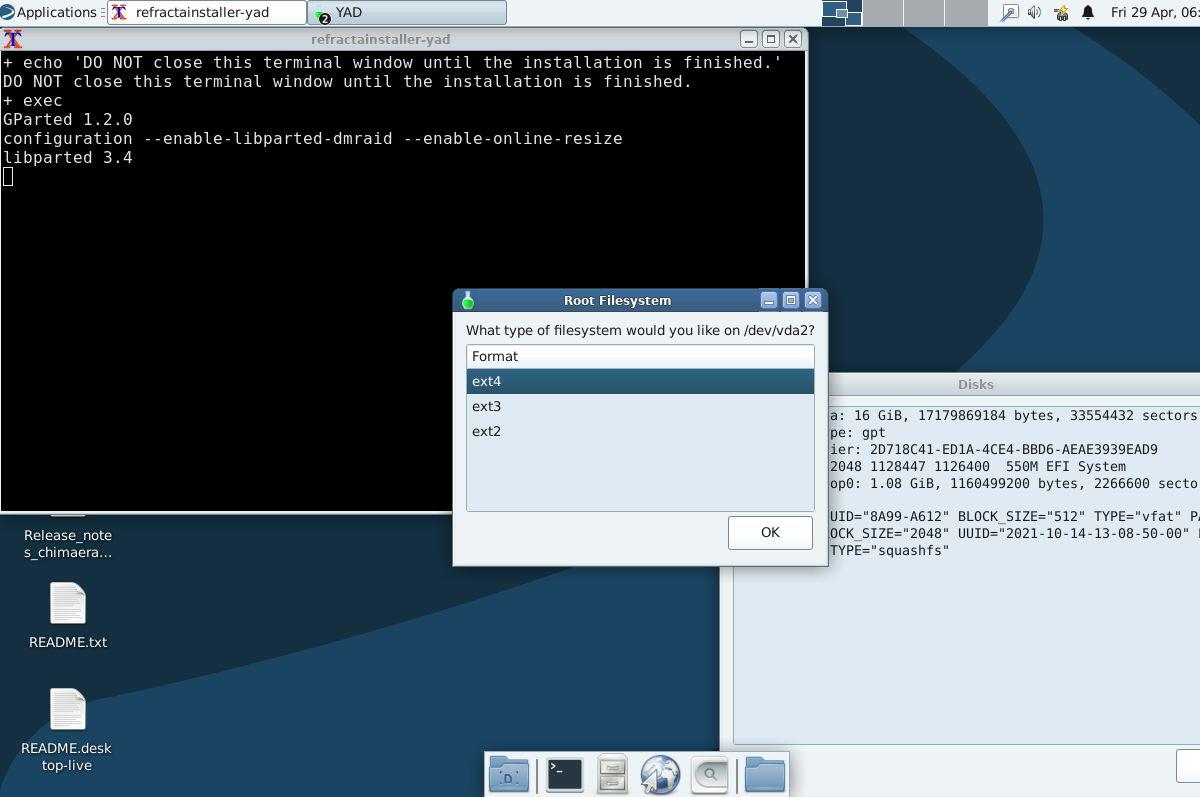
Paso 9: Devuan le mostrará un resumen de lo que debe hacer para crear la VM. Lee el esquema y entiéndelo. Haga clic en el botón "Continuar con la instalación" cuando haya entendido completamente todo.
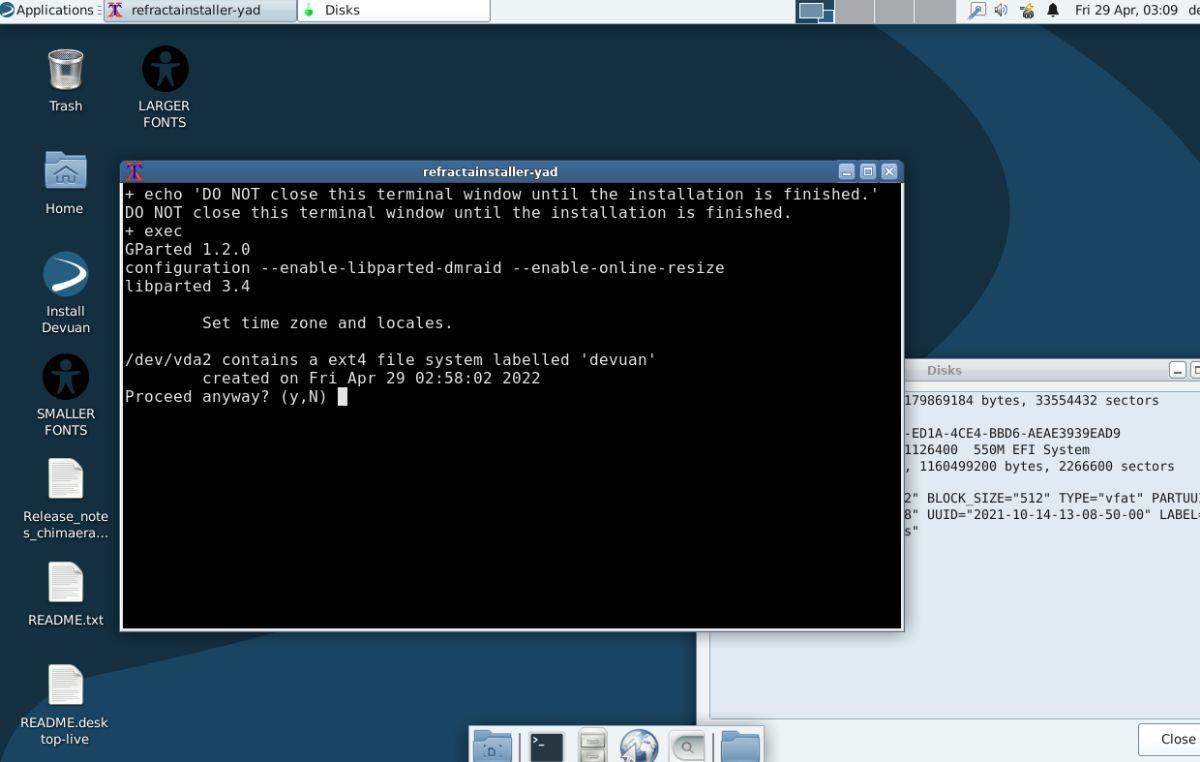
Paso 10: Una vez que se selecciona el botón "Continuar con la instalación", el instalador aparecerá en la terminal. Utilice las teclas de flecha para elegir su zona horaria.
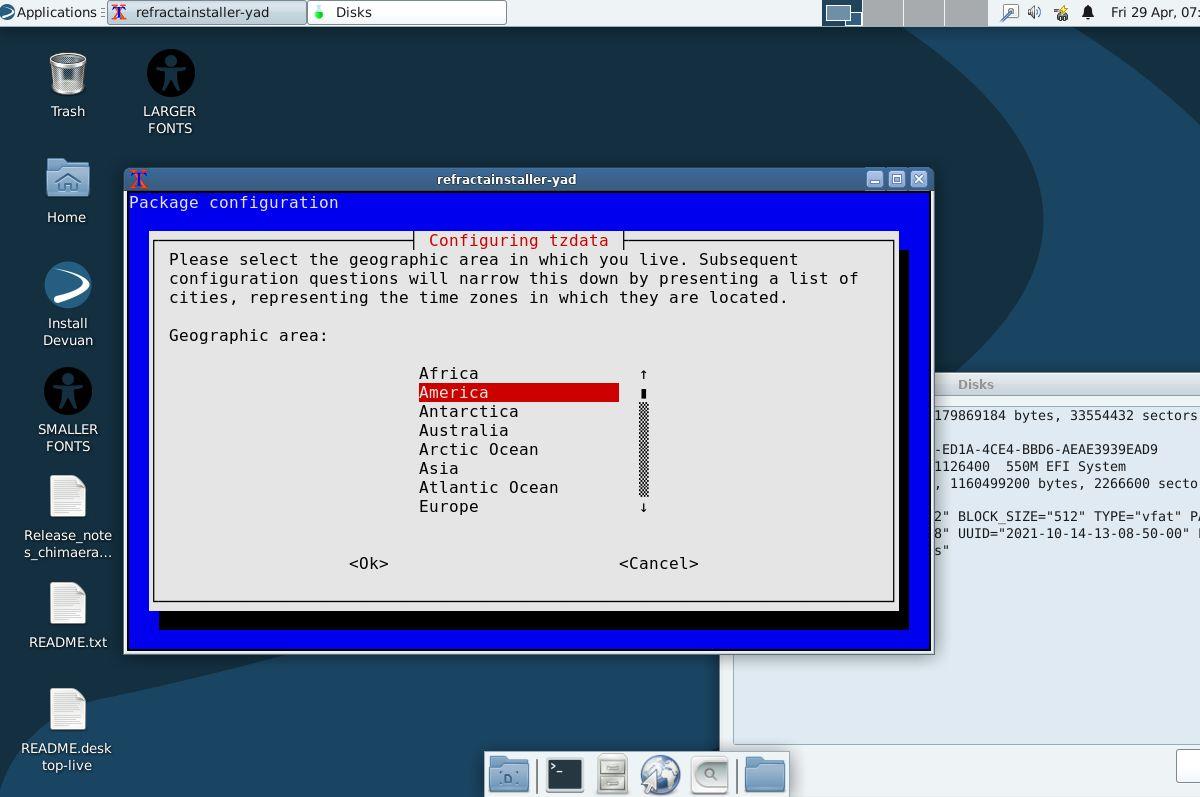
Paso 11: Después de elegir su zona horaria, debe seleccionar su ubicación. De forma predeterminada, se elegirá UTF-8. Sin embargo, si necesita una configuración regional diferente, use las teclas de flecha/tecla enter.
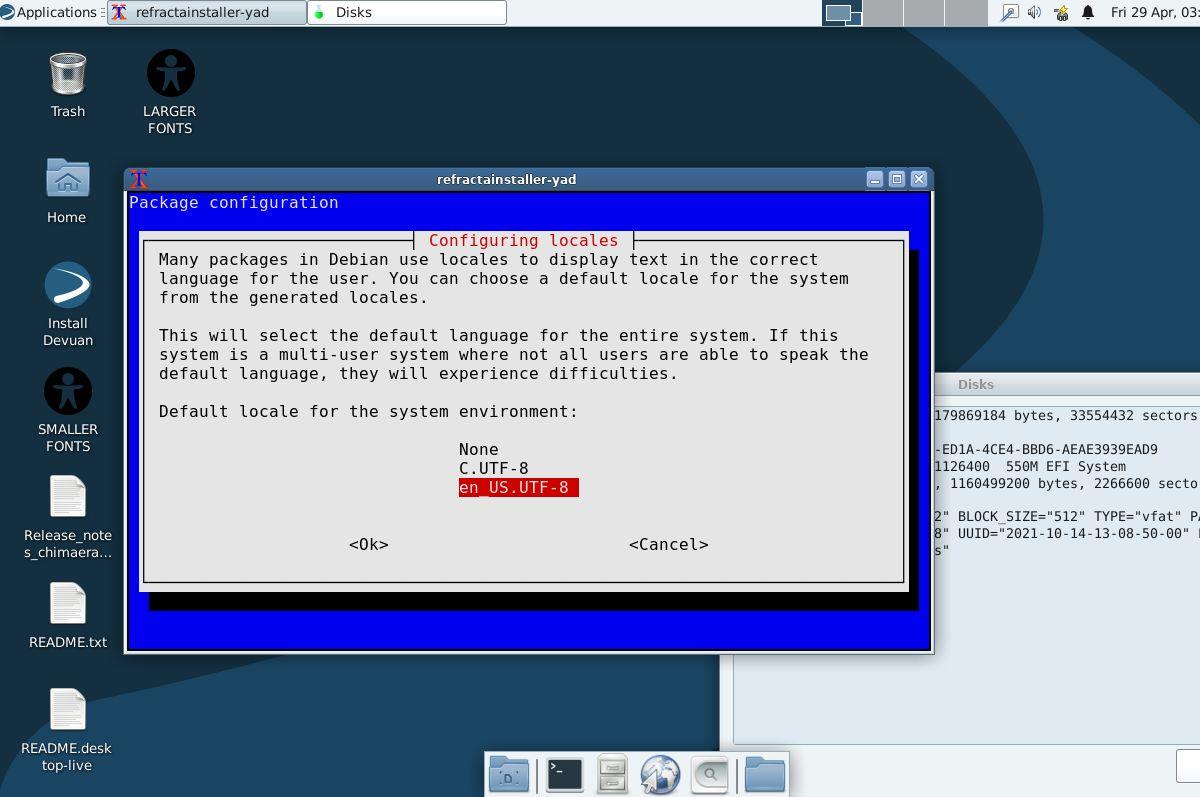
Paso 12: Elija su modelo de teclado desde el instalador de Devuan. De forma predeterminada, su teclado debe estar seleccionado. Sin embargo, si su modelo no está configurado, use las teclas de flecha/tecla enter para seleccionarlo.
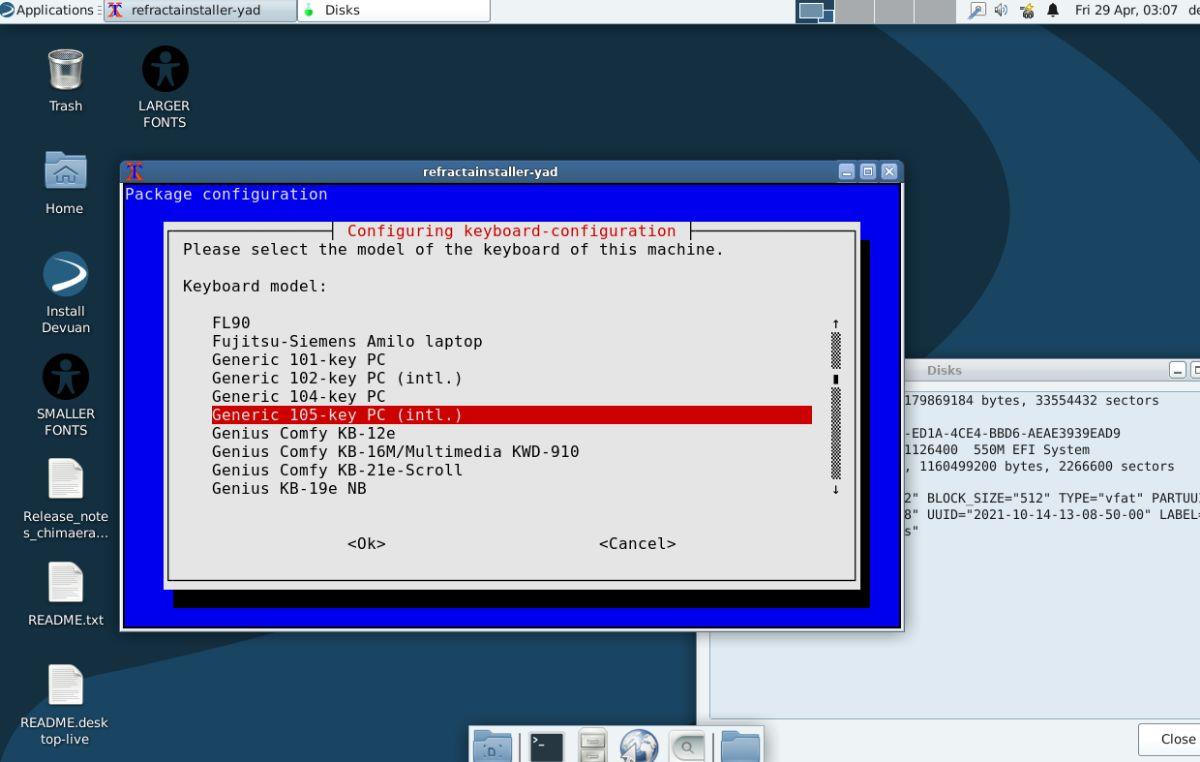
Paso 13: Con su modelo de teclado seleccionado, elija la distribución de su teclado navegando por la lista. Una vez más, su diseño debe estar determinado por defecto. Solo elige uno si el instalador no lo ha hecho correctamente.
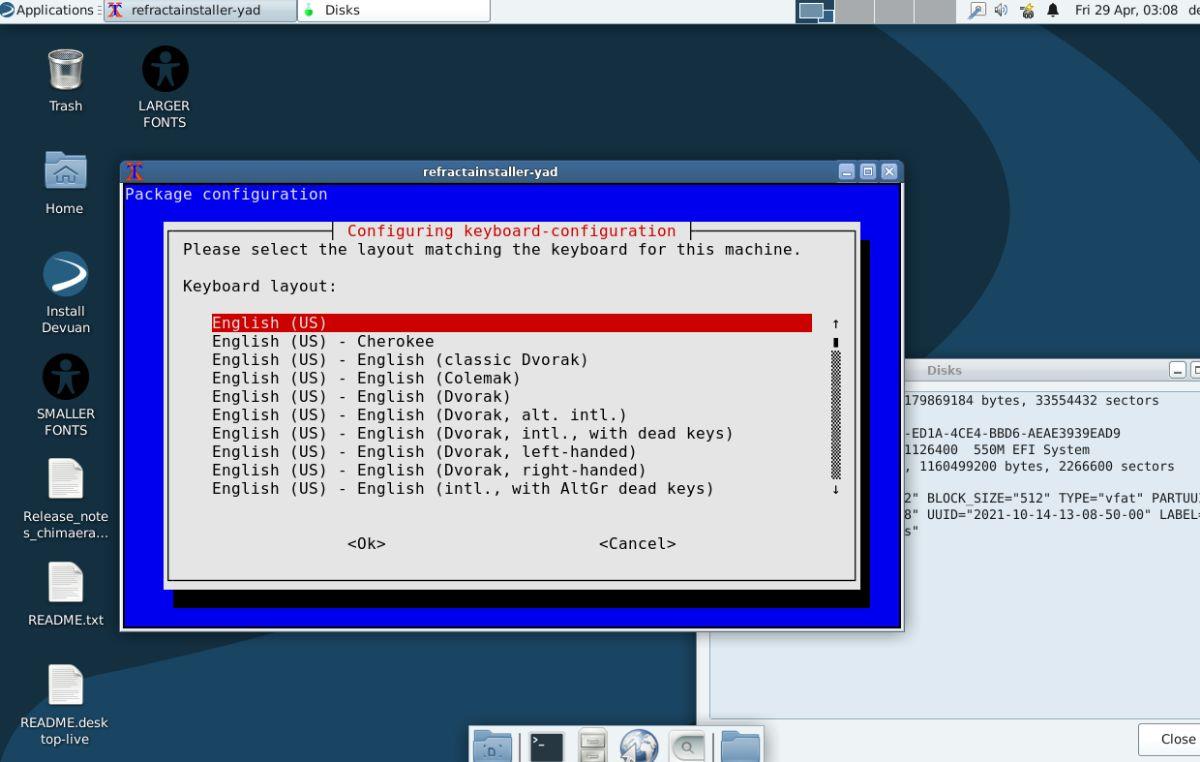
Paso 14: Con toda la información del teclado resuelta, la terminal le pedirá que continúe con la instalación. Siga las indicaciones que aparecen, ya que le ayudarán durante el resto del proceso de instalación.
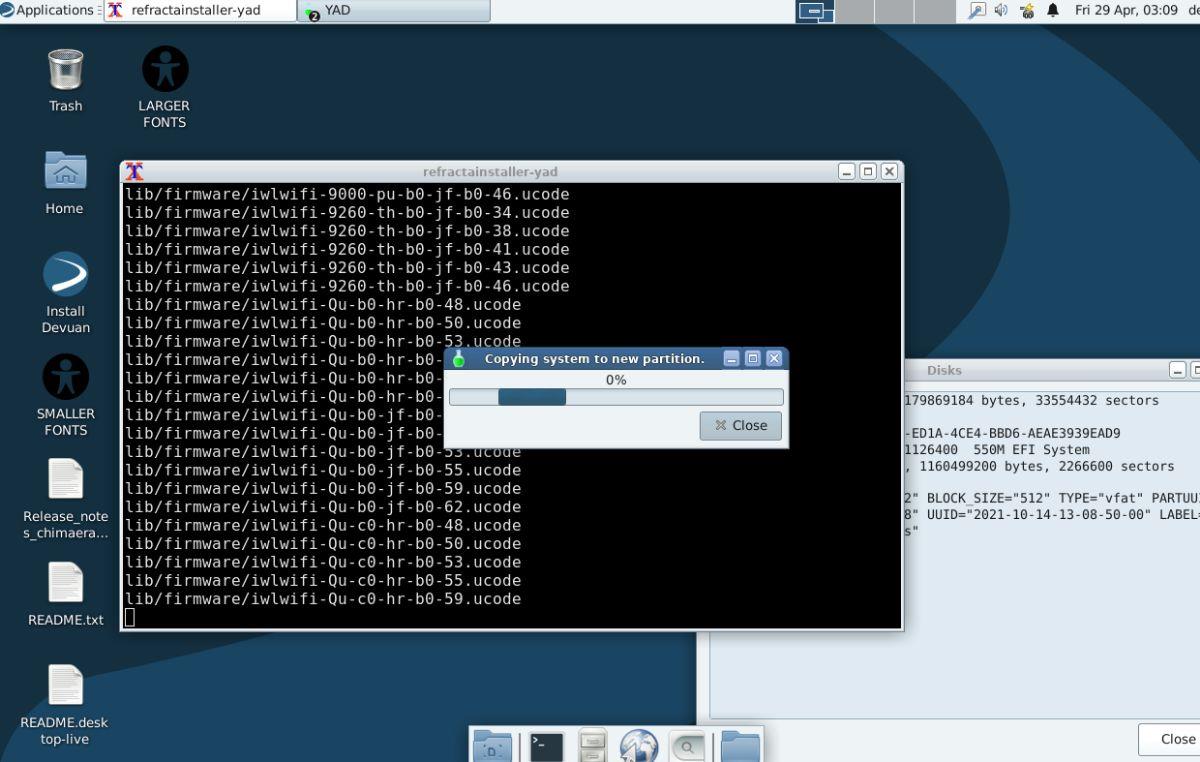
Paso 15: Cierre la ventana de la terminal y reinicie su PC cuando se complete la instalación. Luego puede volver a iniciar sesión y usar su sistema Devuan Linux recién configurado.

Controle fácilmente los ordenadores de su red con KontrolPack. Conecte y administre fácilmente ordenadores con diferentes sistemas operativos.
¿Quieres realizar tareas repetidas automáticamente? En lugar de tener que pulsar un botón manualmente varias veces, ¿no sería mejor que una aplicación...?
iDownloade es una herramienta multiplataforma que permite descargar contenido sin DRM del servicio iPlayer de la BBC. Permite descargar vídeos en formato .mov.
Hemos estado cubriendo las características de Outlook 2010 con mucho detalle, pero como no se lanzará antes de junio de 2010, es hora de mirar Thunderbird 3.
De vez en cuando, todos necesitamos un descanso. Si buscas un juego interesante, prueba Flight Gear. Es un juego gratuito, multiplataforma y de código abierto.
MP3 Diags es la herramienta definitiva para solucionar problemas en tu colección de música. Etiqueta correctamente tus archivos MP3, añade carátulas de álbumes faltantes y corrige el VBR.
Al igual que Google Wave, Google Voice ha generado un gran revuelo en todo el mundo. Google busca cambiar la forma en que nos comunicamos y, dado que se está convirtiendo en...
Hay muchas herramientas que permiten a los usuarios de Flickr descargar sus fotos en alta calidad, pero ¿hay alguna forma de descargar Favoritos de Flickr? Recientemente, descubrimos...
¿Qué es el sampling? Según Wikipedia, «es el acto de tomar una porción, o muestra, de una grabación de sonido y reutilizarla como un instrumento o...
Google Sites es un servicio de Google que permite alojar un sitio web en su servidor. Sin embargo, existe un problema: no incluye una opción integrada para realizar copias de seguridad.



![Descarga FlightGear Flight Simulator gratis [Diviértete] Descarga FlightGear Flight Simulator gratis [Diviértete]](https://tips.webtech360.com/resources8/r252/image-7634-0829093738400.jpg)




